Rechtsklick-Kontextmenü
Rechtsklick-Kontextmenüs mit verschiedenen ausführbaren Befehlen sind für ausgewählte Template-Pakete, Objekte und benutzerdefinierte Inhalte verfügbar. Das Kontextmenü ermöglicht Ihnen:
- schnell auf die Inhaltsinformationen zugreifen.
- Inhalte installieren/deinstallieren.
- Sammlungen oder Tags setzen.
- Inhaltsdateien suchen.
- benutzerdefinierte Inhalte umbenennen.
- Miniaturansicht von Inhalten anpassen.
Artikel-Ansicht unter der Vorlagen-Registerkarte
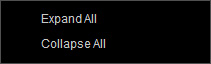
Dieses Rechtsklick-Menü funktioniert nur für den Kategoriepunkt All in der Baumansicht.
- Alle einblenden: Zeigt All Unterpunkte an.
- Alle ausblenden: Blendet All Unterpunkte aus.
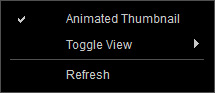
Dieses Rechtsklickmenü funktioniert nur, wenn Sie mit der rechten Maustaste auf die leeren Bereiche im rechten Bereich klicken.
- Animierte Vorschaubilder
 : Spielt automatisch GIF-Animationen ab.
: Spielt automatisch GIF-Animationen ab. - Ansicht umschalten
 : Ändert den Ansichtsmodus für die Anzeige des Inhalts.
: Ändert den Ansichtsmodus für die Anzeige des Inhalts. - Aktualisieren: Synchronisiert manuell die gekauften Online-Inhalte und die lokale Datenbank.
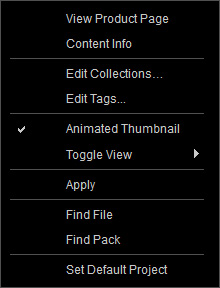
- Produktseite anzeigen: Zeigt die Webseite des Pakets einschließlich des aktuell ausgewählten Objekts an.
- Inhalt Info: Zeigt das Inhalt Informationsfenster an.
- Sammlungen zu bearbeiten...

 (mehrere
Objekte unterstützt): Öffnet die Sammlungs-Seite der Inhaltsinformationen, um die aktuell ausgewählten Elemente zu neuen oder bestehenden Sammlungen hinzuzufügen.
(mehrere
Objekte unterstützt): Öffnet die Sammlungs-Seite der Inhaltsinformationen, um die aktuell ausgewählten Elemente zu neuen oder bestehenden Sammlungen hinzuzufügen. - Tag bearbeiten...

 (mehrere
Objekte unterstützt): Startet die Tag-Seite des Inhalt Informationsfenster, um Tags für die aktuell ausgewählten Objekte hinzuzufügen.
(mehrere
Objekte unterstützt): Startet die Tag-Seite des Inhalt Informationsfenster, um Tags für die aktuell ausgewählten Objekte hinzuzufügen. - Animierte Vorschaubilder
 : Spielt automatisch GIF-Animationen ab.
: Spielt automatisch GIF-Animationen ab. - Ansicht umschalten
 : Ändert den Ansichtsmodus für die Anzeige des Inhalts.
: Ändert den Ansichtsmodus für die Anzeige des Inhalts. - Übernehmen: Übernimmt das aktuell ausgewählte Objekt.
- Datei suchen: Zeigt das aktuell ausgewählte Objekt in Ihrem Dateibrowser an.
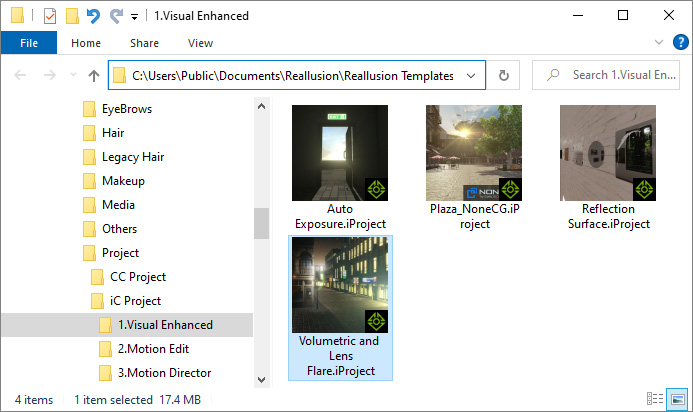
- Paket suchen: Findet automatisch das Paket, zu dem dieses Objekt in der Artikel-Ansicht gehört.
- Standard-Projekt einstellen: Legt das ausgewählte Projekt als Standardprojekt fest. Dieser Befehl wird nur angezeigt, wenn das ausgewählte Objekt ein Projekt ist.
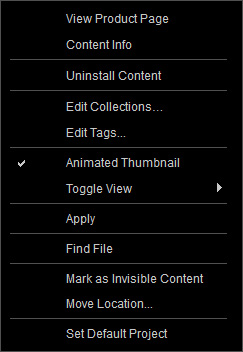
- Produktseite anzeigen: Zeigt die Shop-Website des Artikels an.
- Inhalt Info: Zeigt das Inhalt Informationsfenster an.
- Content installieren / deinstallieren (mehrere Objekte werden unterstützt): Installiert oder deinstalliert die aktuell ausgewählten Objekte.
- Sammlungen zu bearbeiten...

 (mehrere
Objekte unterstützt): Öffnet die Sammlungs-Seite der Inhaltsinformationen, um die aktuell ausgewählten Elemente zu neuen oder bestehenden Sammlungen hinzuzufügen.
(mehrere
Objekte unterstützt): Öffnet die Sammlungs-Seite der Inhaltsinformationen, um die aktuell ausgewählten Elemente zu neuen oder bestehenden Sammlungen hinzuzufügen. - Tag bearbeiten...

 (mehrere
Objekte unterstützt): Startet die Tag-Seite des Inhalt Informationsfenster, um Tags für die aktuell ausgewählten Objekte hinzuzufügen.
(mehrere
Objekte unterstützt): Startet die Tag-Seite des Inhalt Informationsfenster, um Tags für die aktuell ausgewählten Objekte hinzuzufügen. - Animierte Vorschaubilder
 : Spielt automatisch GIF-Animationen ab.
: Spielt automatisch GIF-Animationen ab. - Ansicht umschalten (Strg + 1)
 : Ändert den Ansichtsmodus für die Anzeige des Inhalts.
: Ändert den Ansichtsmodus für die Anzeige des Inhalts. - Übernehmen: Übernimmt das aktuell ausgewählte Objekt.
- Datei suchen: Zeigt das aktuell ausgewählte Objekt in Ihrem Dateibrowser an.
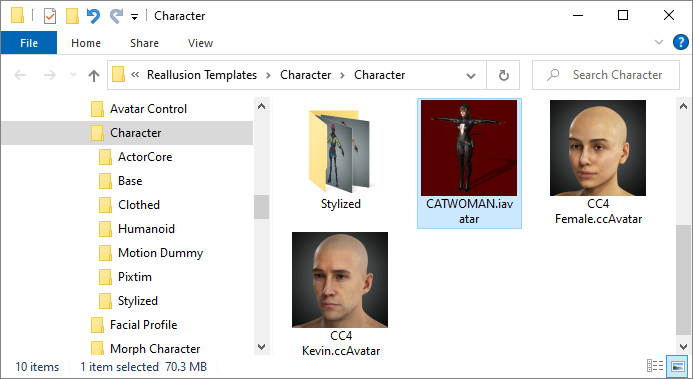
- Als unsichtbaren Content markieren (mehrere Objekte werden unterstützt): Macht die aktuell ausgewählten Objekte unsichtbar.
- Speicherort verschieben... (mehrere Objekte werden unterstützt): Verschiebt die aktuell ausgewählten Objekte in einen bestimmten Ordner.
- Standard-Projekt einstellen: Legt das ausgewählte Projekt als Standardprojekt fest. Dieser Befehl wird nur angezeigt, wenn das ausgewählte Objekt ein Projekt ist.
Paket-Ansicht unter der Vorlagen-Registerkarte
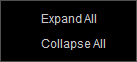
Dieses Rechtsklick-Menü funktioniert nur für die Unterpunkte der Kategorie All in der Strukturansicht.
- Alle einblenden: Zeigt All Unterpunkte an.
- Alle ausblenden: Blendet All Unterpunkte aus.
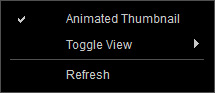
Dieses Rechtsklickmenü funktioniert nur, wenn Sie mit der rechten Maustaste auf die leeren Bereiche im rechten Bereich klicken.
- Animierte Vorschaubilder
 : Spielt automatisch GIF-Animationen ab.
: Spielt automatisch GIF-Animationen ab. - Ansicht umschalten
 : Ändert den Ansichtsmodus für die Anzeige des Inhalts.
: Ändert den Ansichtsmodus für die Anzeige des Inhalts. - Aktualisieren: Synchronisiert manuell die gekauften Online-Inhalte und die lokale Datenbank.
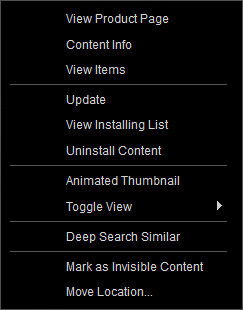
- Produktseite anzeigen: Zeigt die Website des Pakets an.
- Inhalt Info: Zeigt das Inhalt Informationsfenster an.
- Artikel anzeigen: Zeigt die im aktuell ausgewählten Paket enthaltenen Objekte an.
- Content installieren / deinstallieren (mehrere Pakete werden unterstützt): Installiert oder deinstalliert die aktuell ausgewählten Pakete.
- Animierte Vorschaubilder
 : Spielt automatisch GIF-Animationen ab.
: Spielt automatisch GIF-Animationen ab. - Ansicht umschalten
 : Ändert den Ansichtsmodus für die Anzeige des Inhalts.
: Ändert den Ansichtsmodus für die Anzeige des Inhalts. - Als unsichtbaren Content markieren (mehrere Pakete werden unterstützt): Macht die aktuell ausgewählten Pakete unsichtbar.
- Speicherort verschieben... (mehrere Pakete werden unterstützt): Verschiebt die aktuell ausgewählten Pakete in einen bestimmten Ordner.
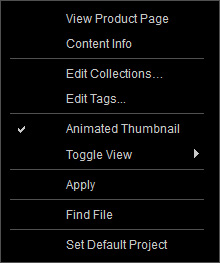
- Produktseite anzeigen: Zeigt die Webseite des Pakets einschließlich des aktuell ausgewählten Objekts an.
- Inhalt Info: Zeigt das Inhalt Informationsfenster an.
- Sammlungen zu bearbeiten...

 (mehrere
Objekte unterstützt): Öffnet die Sammlungs-Seite der Inhaltsinformationen, um die aktuell ausgewählten Elemente zu neuen oder bestehenden Sammlungen hinzuzufügen.
(mehrere
Objekte unterstützt): Öffnet die Sammlungs-Seite der Inhaltsinformationen, um die aktuell ausgewählten Elemente zu neuen oder bestehenden Sammlungen hinzuzufügen. - Tag bearbeiten...

 (mehrere
Objekte unterstützt): Startet die Tag-Seite des Inhalt Informationsfenster, um Tags für die aktuell ausgewählten Objekte hinzuzufügen.
(mehrere
Objekte unterstützt): Startet die Tag-Seite des Inhalt Informationsfenster, um Tags für die aktuell ausgewählten Objekte hinzuzufügen. - Animierte Vorschaubilder
 : Spielt automatisch GIF-Animationen ab.
: Spielt automatisch GIF-Animationen ab. - Ansicht umschalten
 : Ändert den Ansichtsmodus für die Anzeige des Inhalts.
: Ändert den Ansichtsmodus für die Anzeige des Inhalts. - Übernehmen: Übernimmt das aktuell ausgewählte Objekt.
- Datei suchen: Zeigt das aktuell ausgewählten Objekt in Ihrem Dateibrowser an.
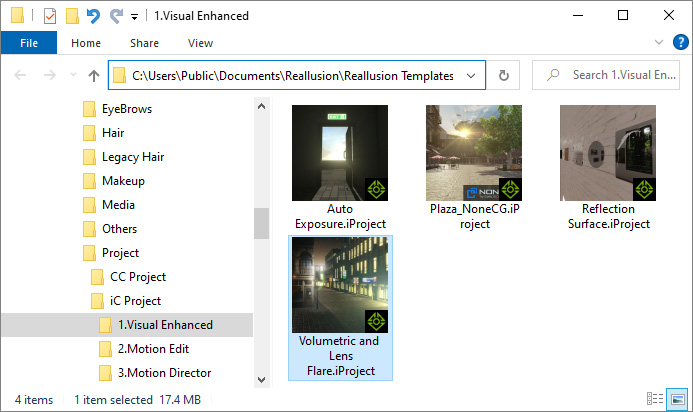
- Standard-Projekt einstellen: Legt das ausgewählte Projekt als Standardprojekt fest. Dieser Befehl wird nur angezeigt, wenn das ausgewählte Objekt ein Projekt ist.
Benutzerdefiniert Registerkarte
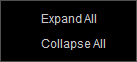
Dieses Rechtsklickmenü funktioniert nur bei den Unterpunkten der Kategorie All in der Baumansicht.
- Alle einblenden: Zeigt All Unterpunkte an.
- Alle ausblenden: Blendet All Unterpunkte aus.
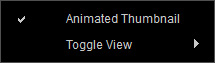
Dieses Rechtsklickmenü funktioniert nur, wenn Sie mit der rechten Maustaste auf die leeren Bereiche im rechten Bereich klicken.
- Animierte Vorschaubilder
 : Spielt automatisch GIF-Animationen ab.
: Spielt automatisch GIF-Animationen ab. - Ansicht umschalten
 : Ändert den Ansichtsmodus für die Anzeige des Inhalts.
: Ändert den Ansichtsmodus für die Anzeige des Inhalts.
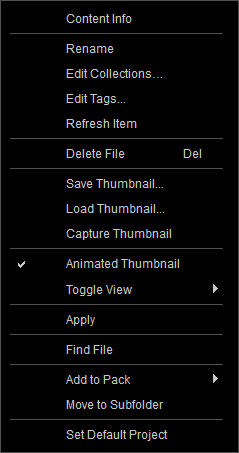
- Inhalt Info: Zeigt das Inhalt Informationsfenster an.
- Umbenennen: Benennt das ausgewählte Objekt um. Sie können beliebige Sprachen verwenden.
- Sammlungen zu bearbeiten...

 (mehrere
Objekte unterstützt): Öffnet die Sammlungs-Seite der Inhaltsinformationen, um die aktuell ausgewählten Elemente zu neuen oder bestehenden Sammlungen hinzuzufügen.
(mehrere
Objekte unterstützt): Öffnet die Sammlungs-Seite der Inhaltsinformationen, um die aktuell ausgewählten Elemente zu neuen oder bestehenden Sammlungen hinzuzufügen. - Tag bearbeiten...

 (mehrere
Objekte unterstützt): Startet die Tag-Seite des Inhalt Informationsfenster, um Tags für die aktuell ausgewählten Objekte hinzuzufügen.
(mehrere
Objekte unterstützt): Startet die Tag-Seite des Inhalt Informationsfenster, um Tags für die aktuell ausgewählten Objekte hinzuzufügen. - Objekt aktualisieren (mehrere Objekte werden unterstützt): Aktualisiert den Status der ausgewählten Objekte in der lokalen Datenbank.
- Datei löschen (mehrere Objekte werden unterstützt): Löscht die ausgewählten Objekte.
- Miniaturbild speichern...: Speichert die aktuelle Miniaturansicht des Objekts als Bild.
- Miniaturbild laden...: Importiert ein Bild als Miniaturansicht für das Objekt.
- Miniaturbild erfassen: Erfasst ein Miniaturbild des aktuellen Objekts im Ansichtsfenster.
- Animierte Vorschaubilder
 : Spielt automatisch GIF-Animationen ab.
: Spielt automatisch GIF-Animationen ab. - Ansicht umschalten
 : Ändert den Ansichtsmodus für die Anzeige des Inhalts.
: Ändert den Ansichtsmodus für die Anzeige des Inhalts. - Übernehmen: Übernimmt das aktuell ausgewählte Objekt.
- Datei suchen: Zeigt das aktuell ausgewählte Objekt in Ihrem Dateibrowser an.
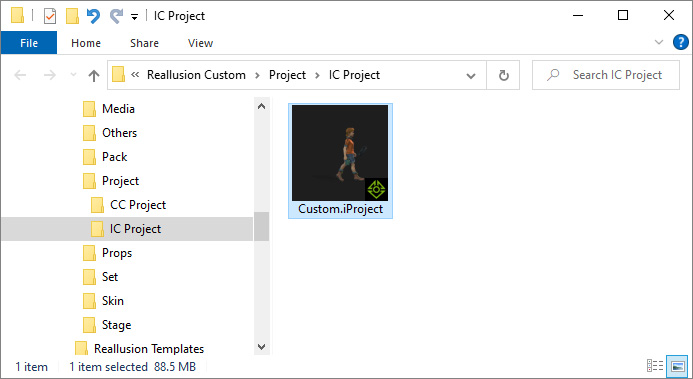
- Zu Paket hinzufügen (mehrere Objekte werden unterstützt): Fügt die ausgewählten Objekte in ein benutzerdefiniertes Paket ein.
- In Unterordner verschieben (mehrere Objekte werden unterstützt): Verschiebt die ausgewählten Objekte in einen Unterordner der gleichen Kategorie.
- Standard-Projekt einstellen: Legt das ausgewählte Projekt als Standardprojekt fest. Dieser Befehl wird nur angezeigt, wenn das ausgewählte Objekt ein Projekt ist.
Packager Bedienfeld
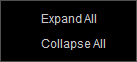
Dieses Rechtsklickmenü funktioniert nur bei den Nodes der Kategorie All in der Baumansicht.
- Alle einblenden: Zeigt All Unterpunkte an.
- Alle ausblenden: Blendet All Unterpunkte aus.
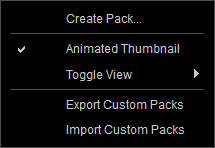
Dieses Rechtsklickmenü funktioniert nur, wenn Sie mit der rechten Maustaste auf die leeren Bereiche im rechten Bereich klicken.
- Paket erstellen...: Erzeugt ein benutzerdefiniertes Content-Paket.
- Animierte Vorschaubilder
 : Spielt automatisch GIF-Animationen ab.
: Spielt automatisch GIF-Animationen ab. - Ansicht umschalten
 : Ändert den Ansichtsmodus für die Anzeige des Inhalts.
: Ändert den Ansichtsmodus für die Anzeige des Inhalts. - Benutzerdefinierte Pakete exportieren
 : Exportiert alle benutzerdefinierten Pakete zusammen mit den zugehörigen Sammlungs-Einstellungen und Inhaltsdateien.
: Exportiert alle benutzerdefinierten Pakete zusammen mit den zugehörigen Sammlungs-Einstellungen und Inhaltsdateien. - Benutzerdefinierte Pakete importieren
 : Importiert benutzerdefinierte Pakete in den Packager mit den zugehörigen Sammlungs-Einstellungen und Inhaltsdateien für den gewünschten benutzerdefinierten Ordner im Inhalt-Manager.
: Importiert benutzerdefinierte Pakete in den Packager mit den zugehörigen Sammlungs-Einstellungen und Inhaltsdateien für den gewünschten benutzerdefinierten Ordner im Inhalt-Manager.
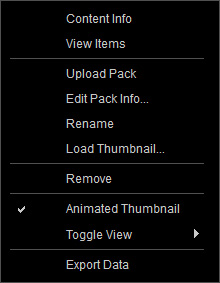
- Inhalt Info: Zeigt das Inhalt Informationsfenster an.
- Artikel anzeigen: Zeigt die verknüpften Objekte im aktuell ausgewählten Paket.
- Paket hochladen... (für Content-Entwickler): Lädt das benutzerdefinierte Paket zum Verkauf hoch.
- Paketinfo bearbeiten...: Bearbeitet die Informationen eines benutzerdefinierten Pakets.
- Umbenennen: Benennt ein benutzerdefiniertes Paket um. Sie können beliebige Sprachen verwenden.
- Miniaturbild laden...: Lädt ein Bild als Vorschaubild für ein benutzerdefiniertes Paket.
- Entfernen... (mehrere Pakete werden unterstützt): Entfernt die ausgewählten benutzerdefinierten Pakete und hebt die Verknüpfung der darin enthaltenen Objekte auf.
- Animierte Vorschaubilder
 : Spielt automatisch GIF-Animationen ab.
: Spielt automatisch GIF-Animationen ab. - Ansicht umschalten
 : Ändert den Ansichtsmodus für die Anzeige des Inhalts.
: Ändert den Ansichtsmodus für die Anzeige des Inhalts. - Daten exportieren
 (mehrere Pakete werden unterstützt): Wählen Sie diesen Befehl, um das/die benutzerdefinierte(n) Paket(e) mit den zugehörigen Sammlungs-Einstellungen und Inhaltsdateien zu exportieren.
(mehrere Pakete werden unterstützt): Wählen Sie diesen Befehl, um das/die benutzerdefinierte(n) Paket(e) mit den zugehörigen Sammlungs-Einstellungen und Inhaltsdateien zu exportieren.
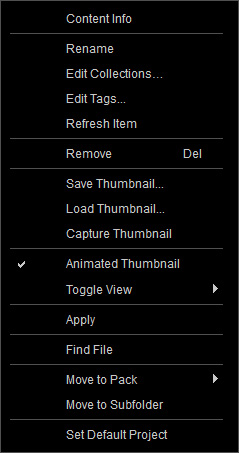
- Inhalt Info: Zeigt das Inhalt Informationsfenster an.
- Umbenennen: Benennt das ausgewählte Objekt um und synchronisiert es wieder mit dem ursprünglichen Content im benutzerdefinierten Ordner. Sie können beliebige Sprachen verwenden.
- Sammlungen zu bearbeiten...

 (mehrere
Objekte unterstützt): Öffnet die Sammlungs-Seite der Inhaltsinformationen, um die aktuell ausgewählten Elemente zu neuen oder bestehenden Sammlungen hinzuzufügen.
(mehrere
Objekte unterstützt): Öffnet die Sammlungs-Seite der Inhaltsinformationen, um die aktuell ausgewählten Elemente zu neuen oder bestehenden Sammlungen hinzuzufügen. - Tag bearbeiten...

 (mehrere
Objekte unterstützt): Startet die Tag-Seite des Inhalt Informationsfenster, um Tags für die aktuell ausgewählten Objekte hinzuzufügen.
Das Ergebnis wird wieder mit dem ursprünglichen Content im benutzerdefinierten Ordner synchronisiert.
(mehrere
Objekte unterstützt): Startet die Tag-Seite des Inhalt Informationsfenster, um Tags für die aktuell ausgewählten Objekte hinzuzufügen.
Das Ergebnis wird wieder mit dem ursprünglichen Content im benutzerdefinierten Ordner synchronisiert. - Objekt aktualisieren (mehrere Objekte werden unterstützt): Aktualisiert den Status der ausgewählten Objekte mit dem ursprünglichen Inhalt im benutzerdefinierten Ordner.
- Entfernen (mehrere Objekte werden unterstützt): Entfernt die ausgewählten Objekte aus dem Paket und hebt die Verknüpfung der benutzerdefinierten Objekte in der lokalen Datenbank auf.
- Miniaturbild speichern...: Speichert die aktuelle Miniaturansicht des Objekts als Bild. Das Ergebnis wird wieder mit dem ursprünglichen Content im benutzerdefinierten Ordner synchronisiert..
- Miniaturbild laden...: Importiert ein Bild als Miniaturbild für das Objekt. Das Ergebnis wird wieder mit dem ursprünglichen Content im benutzerdefinierten Ordner synchronisiert.
- Miniaturbild erfassen: Erfasst ein Miniaturbild des aktuellen Objekts im Ansichtsfenster. Das Ergebnis wird mit dem ursprünglichen Inhalt im benutzerdefinierten Ordner synchronisiert..
- Animierte Vorschaubilder
 : Spielt automatisch GIF-Animationen ab.
: Spielt automatisch GIF-Animationen ab. - Ansicht umschalten
 : Ändert den Ansichtsmodus für die Anzeige des Inhalts.
: Ändert den Ansichtsmodus für die Anzeige des Inhalts. - Übernehmen: Übernimmt das aktuell ausgewählte Objekt.
- Datei suchen: Zeigt den ursprünglichen Content an, der mit dem aktuell ausgewählten Objekt mit Ihrem Dateibrowser verknüpft ist.
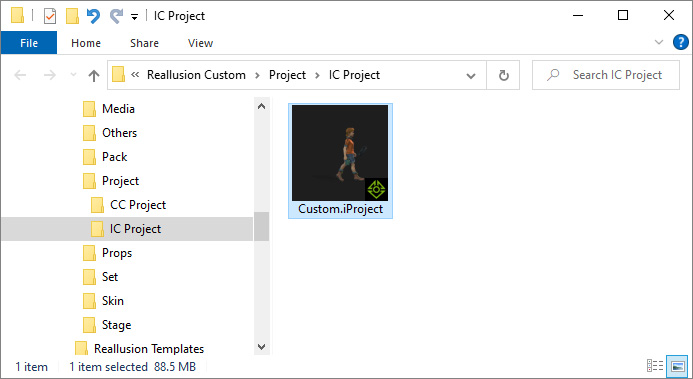
- In Paket verschieben (mehrere Objekte werden unterstützt): Verschiebt die ausgewählten Objekte in ein anderes benutzerdefiniertes Paket.
- In Unterordner verschieben (mehrere Objekte werden unterstützt): Verschiebt die ausgewählten Objekte in einen Unterordner in derselben Kategorie desselben Pakets.
- Standard-Projekt einstellen: Legt das ausgewählte Projekt als Standardprojekt fest. Dieser Befehl wird nur angezeigt, wenn das ausgewählte Objekt ein Projekt ist.

